Configuración de grupos de disponibilidad AlwaysOn de SQL Server para SharePoint Server
SE APLICA A: 2013
2013  2016
2016  2019
2019  Subscription Edition
Subscription Edition  SharePoint en Microsoft 365
SharePoint en Microsoft 365
En este artículo se facilitan la información y los procedimientos detallados necesarios para crear y configurar un grupo de disponibilidad AlwaysOn de Microsoft SQL Server para una granja de servidores de SharePoint Server o Foundation.
Importante
Los pasos descritos en este artículo muestran cómo implementar una granja de SharePoint nueva y no cubren la actualización de SQL Server 2008 R2 a una versión más reciente de SQL Server.
Importante
Compruebe la compatibilidad de la versión de SQL Server con la versión de SharePoint que va a implementar.
Requisitos de hardware y software para SharePoint 2013
Requisitos de hardware y software para SharePoint Server 2016
Requisitos de hardware y software para SharePoint Server 2019
Información general sobre el proceso
Se recomienda seguir los pasos de instalación y configuración en el orden en el que aparecen para implementar una granja de servidores de SharePoint en la que se use un grupo de disponibilidad AlwaysOn:
Seleccionar o crear un clúster de conmutación por error de Windows Server.
Instale SQL Server en cada nodo de clúster.
Crear y configurar un grupo de disponibilidad.
Instalar y configurar SharePoint Server o SharePoint Foundation 2013.
Agregar las bases de datos de SharePoint al grupo de disponibilidad.
Comprobar la conmutación por error del grupo de disponibilidad.
Antes de empezar
Antes de proceder a la implementación, repase la información siguiente sobre AlwaysOn de SQL Server, sobre las tecnologías que admiten AlwaysOn y sobre SharePoint Server:
Requisitos de conocimientos y experiencia
Conceptos sobre el grupo de disponibilidad AlwaysOn
Requisitos de hardware y software
Permisos
Requisitos de conocimientos y experiencia
Para implementar grupos de disponibilidad AlwaysOn de SQL Server como una solución de alta disponibilidad y recuperación ante desastres, varias tecnologías interactúan y deben instalarse y configurarse correctamente. Se recomienda que el equipo responsable de configurar un entorno AlwaysOn para productos de SharePoint tenga conocimientos prácticos y conocimientos prácticos con las siguientes tecnologías:
Servicios de clústeres de conmutación por error de Windows Server (WSFC)
SQL Server
SharePoint Server o SharePoint Foundation 2013
Conceptos sobre el grupo de disponibilidad AlwaysOn de SQL Server
Un grupo de disponibilidad consta de los siguientes componentes:
Las réplicas, que son un conjunto discreto de bases de datos de usuario denominadas bases de datos de disponibilidad que conmutan por error de forma conjunta como una misma unidad. Todos los grupos de disponibilidad de SQL Server 2014 (SP1), SQL Server 2016 y SQL Server 2017 admiten una réplica principal y hasta ocho réplicas secundarias. Cada grupo de disponibilidad de SQL Server 2012 admite una réplica principal y hasta cuatro réplicas secundarias.
Una instancia específica de SQL Server para hospedar cada réplica y mantener una copia local de cada base de datos que pertenece al grupo de disponibilidad.
Para obtener más información, vea Grupos de disponibilidad AlwaysOn (SQL Server) e Información general sobre los grupos de disponibilidad AlwaysOn (SQL Server).
Réplicas y conmutación por error
La réplica principal hace que las bases de datos de disponibilidad estén disponibles para las conexiones de lectura y escritura de los clientes y envía registros de transacciones para cada base de datos principal a cada réplica secundaria. Cada réplica secundaria aplica registros de transacciones a sus bases de datos secundarias.
Todas las réplicas se pueden ejecutar en modo de confirmación asincrónica o en modo de confirmación sincrónica hasta un máximo de tres. Para obtener más información sobre el modo de confirmación sincrónica y asincrónica, vea Modos de disponibilidad (grupos de disponibilidad AlwaysOn).
Nota:
Los problemas relacionados con las bases de datos (como el hecho de que una base de datos sea sospechosa porque le falte un archivo de datos, que se elimine una base de datos o que un registro de transacciones esté dañado) no dan pie a conmutaciones por error.
Lea los artículos siguientes para conocer los conceptos importantes sobre la tecnología AlwaysOn de SQL Server:
Para obtener más información sobre las ventajas de los grupos de disponibilidad AlwaysOn y una introducción a los términos de los grupos de disponibilidad AlwaysOn, consulte Grupos de disponibilidad AlwaysOn (SQL Server).
Para obtener información detallada sobre los requisitos previos, consulte Requisitos previos, restricciones, recomendaciones para los Grupos de disponibilidad de AlwaysOn.
Importante
Puede instalar SQL Server en Windows Server Core para mejorar la seguridad y reducir el mantenimiento, pero no puede instalar SharePoint Server en Windows Server Core. Para obtener más información, vea Server Core para Windows Server 2008 R2. Para obtener información sobre server core y Windows Server 2012, vea Opciones de instalación de Windows Server.
Clústeres de conmutación por error de Windows Server
Para crear y usar grupos de disponibilidad AlwaysOn de SQL Server, debe instalar ambas versiones de SQL Server en un clúster de clústeres de conmutación por error de Windows Server (WSFC). Para obtener más información, vea Clústeres de conmutación por error de Windows Server (WSFC) con SQL Server y para SQL Server 2016 y 2017, Clústeres de conmutación por error de Windows Server (WSFC) con SQL Server.
Para crear y usar grupos de disponibilidad AlwaysOn de SQL Server, debe instalar SQL Server en un clúster de clústeres de conmutación por error de Windows Server (WSFC).
Aunque en este artículo no se aborda la configuración de un clúster de WSFC, conviene tener presentes los siguientes requisitos antes de instalar y configurar un clúster:
Todos los nodos de clúster deben estar en el mismo dominio de Servicios de dominio de Active Directory (AD DS).
Cada la réplica de disponibilidad de un grupo de disponibilidad debe estar en un nodo distinto dentro del mismo clúster de clústeres de conmutación por error de Windows Server.
El creador del clúster debe tener las siguientes cuentas y permisos:
Tener una cuenta de dominio en el dominio donde vaya a estar el clúster.
Tener permisos de administrador local en cada nodo de clúster.
Tener permisos de Create Computer objects y Read All Properties en AD DS. Para obtener más información, vea Guía paso a paso del clúster de conmutación por error: Configuración de cuentas en Active Directory y Cómo crear un clúster en un entorno restrictivo de Active Directory.
Un aspecto fundamental a la hora de configurar clústeres de conmutación por error y AlwaysOn es averiguar los votos de quórum necesarios para los nodos de clúster.
Los clústeres de conmutación por error se basan en un algoritmo de voto por el que más de la mitad de los votantes (o quórum) deben estar conectados y ser capaces de comunicarse entre sí. Como un clúster determinado tiene un número concreto de nodos y una configuración de quórum específica, el servicio de clúster puede determinar qué conforma un quórum. El servicio de clúster se detendrá en todos los nodos si el número de votantes se encuentra por debajo de la mayoría necesaria.
Para obtener más información, vea Configuración de los votos y modos de quórum WSFC (SQL Server) y Configurar los valores de NodeWeight de quórum de clúster.
SharePoint Server y SharePoint Foundation 2013
Algunas bases de datos de SharePoint Server no admiten grupos de disponibilidad AlwaysOn de SQL Server. Le recomendamos que revise Supported high availability and disaster recovery options for SharePoint databases antes de configurar un entorno de AlwaysOn.
Pasos detallados para configurar un grupo de disponibilidad AlwaysOn para SharePoint
En la ilustración siguiente se muestra una granja de SharePoint Server 2016 (SPHA_farm) que usa un grupo de disponibilidad denominado SP_AG1. Usaremos farm_SPHA como ejemplo de referencia en nuestros pasos para configurar AlwaysOn.
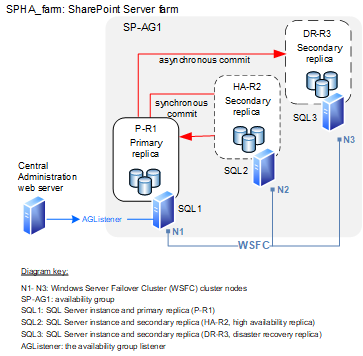
Preparar el entorno de clúster de Windows Server
Obtenga acceso a o cree un clúster de clústeres de conmutación por error de Windows Server (WSFC) de tres nodos que puede usar para instalar SQL Server en cada nodo de clúster. Para obtener información y pasos detallados para configurar un clúster de conmutación por error de Windows Server, consulte Clústeres de conmutación por error.
Preparar el entorno de SQL Server
Antes de crear un grupo de disponibilidad de SharePoint Server, debe preparar el entorno de SQL Server.
Al preparar el entorno del servidor de bases de datos, debe tener en cuenta los requisitos de base de datos de SharePoint Server. Revise los artículos siguientes antes de instalar SQL Server:
Requisitos de hardware y software para SharePoint Server 2019
Requisitos de hardware y software para SharePoint Server 2016
Instalación de SharePoint 2013 en varios servidores para una granja de tres niveles
Configurar la seguridad de SQL Server para SharePoint Server
Realice las tareas siguientes para prepararlo:
Instalar los requisitos previos de SQL Server.
Instalar SQL Server
Habilitar AlwaysOn.
Instalar SQL Server 2012
Para instalar SQL Server 2012
Instale SQL Server 2012 en cada nodo de clúster.
Para obtener más información, vea Requisitos previos, restricciones y recomendaciones para grupos de disponibilidad AlwaysOn (SQL Server).
Instale SQL Server en cada nodo de clúster.
Para obtener más información, vea Instalación de SQL Server 2012.
Instalar SQL Server 2014 (SP1)
Para instalar SQL Server 2014 (SP1), realice el procedimiento que se indica a continuación.
Para instalar SQL Server 2014 (SP1)
Instale SQL Server 2014 (SP1) en cada nodo de clúster.
Para obtener más información, vea Requisitos de hardware y software para instalar SQL Server 2014 y Requisitos previos, restricciones y recomendaciones para grupos de disponibilidad AlwaysOn (SQL Server).
Instale SQL Server en cada nodo de clúster.
Para obtener más información, vea Instalar SQL Server 2014 Tutorial paso a paso.
Instalar SQL Server 2016 o SQL Server 2017
Haga lo siguiente para instalar SQL Server 2016 O 2017.
Para instalar SQL Server 2016 o SQL Server 2017
Instale los requisitos previos de SQL Server en cada nodo de clúster.
Para obtener más información, consulte Instalar SQL Server.
Instale SQL Server en cada nodo de clúster.
Para obtener más información, consulte Instalación de clúster de conmutación por error de SQL Server.
Habilitar AlwaysOn
Debe habilitar AlwaysOn para cada servidor de base de datos del clúster.
Nota:
AlwaysOn se puede habilitar con SQL Server Management Studio, Transact-SQL o Windows PowerShell.
Para habilitar AlwaysOn
La cuenta de inicio de sesión debe tener los niveles de permisos necesarios para crear un grupo de disponibilidad. La cuenta debe ser miembro del rol de base de datos fijo db_owner y tener el permiso de servidor CREATE AVAILABILITY GROUP, el permiso CONTROL AVAILABILITY GROUP, el permiso ALTER ANY AVAILABILITY GROUP o el permiso CONTROL SERVER.
Inicie sesión en el servidor donde se va a hospedar la réplica principal e inicie el Administrador de configuración de SQL Server.
En el Explorador de objetos, seleccione SQL Server Services, haga clic con el botón derecho en SQL Server (<nombre> de instancia), donde <nombre> de instancia es el nombre de una instancia de servidor local para la que desea habilitar grupos de disponibilidad AlwaysOn y, a continuación, haga clic en Propiedades.
Seleccione la pestaña Alta disponibilidad alwayson .
Active la casilla Habilitar grupos de disponibilidad AlwaysOn y haga clic en Aceptar.
Aunque el cambio se guarda, debe reiniciar manualmente el servicio SQL Server (MSSQLSERVER) para confirmar el cambio. El reinicio manual le permite elegir un tiempo de reinicio acorde con sus requisitos empresariales.
Repita los pasos anteriores para habilitar AlwaysOn de SQL Server en los demás nodos de clúster.
Para obtener más información, vea Habilitar y deshabilitar grupos de disponibilidad AlwaysOn (SQL Server).
Crear y configurar el grupo de disponibilidad
Según el entorno de SQL Server 2014 (SP1), SQL Server 2016/2017 o SQL Server 2012 donde planee crear el grupo de disponibilidad, puede que tenga que crear una base de datos temporal y usarla antes de crear el grupo de disponibilidad.
Durante el proceso de creación de un grupo de disponibilidad, hay que dar un nombre a dicho grupo y, después, seleccionar una base de datos de usuario apta en la instancia del servidor conectado como base de datos de disponibilidad.
Nota:
Una base de datos debe ser una base de datos de usuario para poder agregarla al grupo de disponibilidad. Las bases de datos del sistema no pueden pertenecer a un grupo de disponibilidad. Para obtener más información, vea la sección "Requisitos previos y restricciones de base de datos de disponibilidad" de Requisitos previos, restricciones y recomendaciones para grupos de disponibilidad AlwaysOn (SQL Server) y vea Creación y configuración de grupos de disponibilidad (SQL Server).
En caso de que no haya bases de datos de usuario en la instancia del servidor conectado (el caso de nuestro ejemplo), deberá crear una. Realice el procedimiento siguiente para crear una base de datos de usuario temporal que haga de réplica principal temporal para el grupo.
Para crear una base de datos de usuario temporal
- Asegúrese de que la cuenta de inicio de sesión tiene los permisos adecuados para esta tarea. Se necesita uno de los siguientes permisos en la base de datos maestra para crear una base de datos:
CREATE DATABASE
CREATE ANY DATABASE
ALTER ANY DATABASE
Inicie sesión en el servidor que vaya a hospedar la réplica principal (SP-SRV1 en nuestro ejemplo).
Inicie Management Studio.
En el Explorador de objetos, haga clic con el botón secundario en Bases de datos y haga clic en Nueva base de datos.
En el cuadro de diálogo Nueva base de datos, escriba el nombre en Nombre de la base de datos:, que es "TemporaryUserDB" en este ejemplo.
Dado que se trata de una base de datos temporal que se va a eliminar después de crear el grupo de disponibilidad, se puede usar la configuración predeterminada. Haga clic en Aceptar.
Haga una copia de seguridad de la base de datos temporal, ya que el Asistente para nuevo grupo de disponibilidad no creará ningún grupo de disponibilidad hasta que haya una copia de seguridad de la base de datos de usuario.
En el Explorador de objetos, expanda Bases de datos y haga clic con el botón secundario en la base de datos temporal que acaba de crear. Elija Tareas y, después, Copia de seguridad.
En el cuadro de diálogo Copia de seguridad de base de datos, haga clic en Aceptar para aceptar toda la configuración predeterminada y crear la copia de seguridad.
Acerca de las réplicas y la sincronización de datos
Debe estar familiarizado con la información siguiente sobre réplicas y sincronización de datos antes de crear y configurar los grupos de disponibilidad de su granja de SharePoint.
Acerca de las réplicas
Cada réplica de disponibilidad tiene asignado un rol inicial (sea principal o secundario), que las bases de datos de disponibilidad de dicha réplica heredan. El rol de una réplica particular determina si en ella se hospedan bases de datos de lectura y escritura o de solo lectura, el tipo de conmutación por error y si se usa la confirmación sincrónica o asincrónica.
Nota:
El número máximo de réplicas secundarias se ha aumentado de 4 a 8 en SQL Server 2014 y versiones posteriores.
En la siguiente tabla se recoge la información que se debe suministrar en relación con cada réplica, independientemente de si va a crear el primer grupo de disponibilidad o si va a agregar réplicas secundarias.
Requisitos de configuración de la réplica
| Información de la réplica | Descripción |
|---|---|
|
Instancia del servidor |
Muestra el nombre de la instancia del servidor que va a hospedar la réplica de disponibilidad. |
|
Rol inicial |
Indica el rol que la nueva réplica va a desempeñar en principio: principal o secundario. |
|
Conmutación por error automática (hasta 2) |
Señala el tipo de conmutación por error que la réplica usa: automática o manual. |
|
Confirmación sincrónica (hasta 3) |
Indica el tipo de confirmación que se usa para la réplica. |
|
Secundaria legible |
Indica si se puede leer una réplica secundaria. Las opciones de configuración no están disponibles para el acceso de lectura, solo lectura y los intentos de solo lectura. Para obtener más información, vea Descarga de carga de trabajo de solo lectura en una réplica secundaria de un grupo de disponibilidad AlwaysOn y Configuración del enrutamiento de Read-Only para un grupo de disponibilidad (SQL Server). Note: En SQL Server 2014 y versiones posteriores, las réplicas secundarias legibles permanecen disponibles para las cargas de trabajo de lectura cuando se desconectan de las réplicas principales o durante la pérdida del cuórum de clúster. |
Nota:
SharePoint Server no aprovecha las réplicas de solo lectura. Solo aprovechará la réplica principal en el grupo de disponibilidad.
Nota:
Cuando se agregan réplicas a un grupo, también se proporciona el extremo de cada réplica y se configuran las preferencias de copia de seguridad. Para obtener más información, vea Especificar la dirección URL del punto de conexión al agregar o modificar una réplica de disponibilidad (SQL Server) y Secundarias activas: copia de seguridad en réplicas secundarias (grupos de disponibilidad AlwaysOn).
Sincronización de datos
Dentro del proceso de creación de un grupo de disponibilidad, se debe hacer una copia exacta de los datos de la réplica principal e instalar dicha copia en la réplica secundaria. Se trata de la sincronización de datos iniciales del grupo de disponibilidad. Para obtener más información, vea Seleccionar página de sincronización de datos iniciales (Asistentes para grupos de disponibilidad AlwaysOn).
Debe existir un recurso compartido de red al que todos los nodos de la configuración de AlwaysOn deben poder acceder para realizar la sincronización de datos iniciales entre todos los nodos de clúster que una réplica hospeda. Para obtener más información, consulte Extensión y almacenamiento de recursos compartidosde red.
Existen las siguientes restricciones cuando se usa el Asistente para nuevo grupo de disponibilidad para iniciar la sincronización de datos:
Si las rutas de acceso de archivo en la ubicación de la réplica secundaria difieren de las de la ubicación principal, deberá iniciar la sincronización de datos manualmente.
Si hay bases de datos secundarias en una réplica secundaria, deberá eliminarlas manualmente antes de iniciar la sincronización de datos en el Asistente para nuevo grupo de disponibilidad. Si, a pesar de esto, quiere usar las bases de datos secundarias existentes, salga del asistente e inicie la sincronización de datos manualmente.
Para usar el Asistente para nuevo grupo de disponibilidad con la idea de sincronizar datos, necesita disponer de un recurso compartido de copia de seguridad en el que todas las réplicas puedan escribir. Para especificar el recurso compartido, vaya a él o escriba su nombre de ruta de acceso de convención de nomenclatura universal completa (UNC), \Systemname\ShareName\Path, en el cuadro Especificar una ubicación de red compartida accesible para todas las réplicas .
La página Iniciar sincronización de datos muestra el progreso de las siguientes operaciones en relación con cada una de las bases de datos del grupo de disponibilidad:
Creación de una copia de seguridad completa de la base de datos principal en el recurso compartido de red.
Restauración de estas copias de seguridad en la ubicación de la réplica secundaria.
Estas operaciones de restauración usan la opción RESTORE WITH NORECOVERY y sitúan a la nueva base de datos secundaria en el estado RESTORING.
Inclusión de la base de datos secundaria al grupo de disponibilidad.
Con este paso, la base de datos secundaria pasa al estado ONLINE y se inicia la sincronización de datos de dicha base de datos.
Replicación de inicios de sesión
Los inicios de sesión de SharePoint creados con el mismo enfoque que en versiones anteriores de SQL Server no se replican en un grupo de disponibilidad. Esto se produce porque la información de inicio de sesión se almacena en la base de datos maestra, que no se replica. Aunque las cuentas de granja de servidores se crean cuando se sincronizan las réplicas, la información de inicio de sesión no está disponible después de una conmutación por error.
Si ya ha creado un grupo de disponibilidad y ha sincronizado las réplicas primarias y secundarias, la solución consistirá en copiar manualmente los inicios de sesión de la réplica primaria en las réplicas secundarias.
Consulte el artículo Cómo transferir los inicios de sesión y contraseñas entre instancias de SQL Server para copiar los inicios de sesión entre instancias de SQL Server.
Crear y configurar el grupo de disponibilidad
Realice el siguiente procedimiento para crear un grupo de disponibilidad en la réplica primaria (SP-SRV1 en nuestro ejemplo).
Crear el grupo de disponibilidad
Asegúrese de que la cuenta de inicio de sesión posee los permisos necesarios para crear un grupo de disponibilidad. Es necesario ser miembro del rol de base de datos fijo db_owner y tener el permiso de servidor CREATE AVAILABILITY GROUP, el permiso CONTROL AVAILABILITY GROUP, el permiso ALTER ANY AVAILABILITY GROUP o el permiso CONTROL SERVER.
Inicie sesión en el servidor donde se va a hospedar la réplica principal e inicie SQL Server Management Studio.
Para iniciar el Asistente para nuevo grupo de disponibilidad, haga clic con el botón derecho en Alta disponibilidad AlwaysOn y, a continuación, haga clic en Asistente para nuevo grupo de disponibilidad.
Haga clic en Siguiente para avanzar a la página Especificar nombre. Escriba SP-AG1 como nombre del nuevo grupo de disponibilidad en el cuadro Nombre de grupo de disponibilidad.
Este nombre debe ser un identificador de SQL Server válido que sea único en el clúster de clústeres de conmutación por error de Windows Server y único en el dominio.
En la página Seleccionar bases de datos, todas las bases de datos de usuario aptas para ser la base de datos principal del nuevo grupo de disponibilidad aparecen recogidas en la cuadrícula Usar bases de datos en esta instancia de SQL Server. Seleccione TemporaryUserDB y haga clic en Siguiente.
En la página Especificar réplicas, use las siguientes pestañas para configurar las réplicas de SP-AG1: Réplicas, Puntos de conexión y Preferencias de copia de seguridad.
Un agente de escucha de grupo de disponibilidad es un nombre de red virtual que proporciona a los clientes conectividad a la base de datos de un grupo de disponibilidad determinado. Estos agentes dirigen las conexiones entrantes a la réplica principal o a una réplica secundaria de solo lectura. Asimismo, proporcionan una conmutación por error de aplicaciones muy rápida después de que un grupo de disponibilidad haya conmutado por error. Para obtener más información, consulte Conexión a un agente de escucha de grupo de disponibilidad AlwaysOn.
En la pestaña Agente de escucha, configure un agente de escucha de grupo de disponibilidad para nuestro ejemplo, use el nombre AGListener.
Importante
Cuando se usan grupos de disponibilidad que tienen réplicas implementadas en varias subredes, puede producirse una latencia intermitente e inusualmente alta. Como procedimiento recomendado, las conexiones a grupos de disponibilidad de SharePoint en un entorno de varias subredes necesitan tener la configuración specifyMultiSubnetFailover=True para evitar problemas causados por una latencia de red elevada. Para obtener más información, consulte la sección Conmutaciones por error de varias subredes del grupo de disponibilidad auxiliar.
MultiSubnetFailover=True no se puede especificar directamente, porque un cliente de SharePoint no puede modificar directamente una cadena de conexión. Debe usar PowerShell a través del Shell de administración de SharePoint para establecer este valor en la propiedad de base de datos MultiSubnetFailover . En el ejemplo siguiente se indica cómo hacerlo.
$dbs = Get-SPDatabase | ?{$_.MultiSubnetFailover -ne $true}
foreach ($db in $dbs)
{
$db.MultiSubnetFailover = $true
$db.Update()
}
Seleccione la configuración que prefiere para cada instancia en la cuadrícula Instancias seleccionadas y haga clic en Siguiente.
Haga clic en Finalizar para crear el grupo de disponibilidad.
En la página Seleccionar sincronización de datos iniciales puede seleccionar una preferencia de sincronización y especificar la ubicación de red compartida a la que pueden acceder todas las réplicas. En el caso de nuestro entorno, acepte el valor predeterminado (Completa), que realiza una copia de seguridad completa de las bases de datos y los registros. Haga clic en Siguiente.
La página Validación del asistente muestra los resultados de seis comprobaciones antes de dejarle seguir creando el grupo de disponibilidad. Si todas las comprobaciones se realizan correctamente, haga clic en Siguiente para continuar. Si alguna no se lleva a cabo, no podrá avanzar hasta que corrija el error y vuelva a hacer clic en Volver a ejecutar la validación para realizar de nuevo las comprobaciones de validación. Cuando todas las comprobaciones se hayan superado, haga clic en Siguiente para continuar.
En la página Resumen, confirme la configuración de la réplica que va a agregar y haga clic en Finalizar para guardarla. Para cambiar la configuración, haga clic en Anterior para volver a las páginas previas del asistente.
Instalar y configurar un entorno de SharePoint Server
En este momento del proceso, puede instalar SharePoint Server y crear la granja de servidores. Use el procedimiento siguiente como guía para instalar y configurar SharePoint Server.
Nota:
Para obtener instrucciones detalladas de instalación y configuración, vea Instalar SharePoint Server 2019 e Instalar SharePoint Server 2016 o Instalación de SharePoint 2013.
Para instalar SharePoint Server
Copie los archivos de programa de SharePoint Server en un disco local del equipo donde tenga previsto instalar SharePoint, o bien en un recurso compartido de archivos de red.
Ejecute Herramienta de preparación de Productos de Microsoft SharePoint para instalar todos los requisitos previos para configurar y usar SharePoint Server.
Ejecute el programa de instalación para instalar los archivos binarios, configurar los permisos de seguridad y editar la configuración del Registro para SharePoint Server.
Ejecute el Asistente para la configuración de productos de SharePoint para instalar y configurar la base de datos de configuración, instalar y configurar la base de datos de contenido, e instalar Administración central.
En el cuadro Servidor de bases de datos de la página Especificar las opciones de la base de datos de configuración, escriba AGListener como el nombre del equipo que ejecuta SQL Server. 7
Importante
Para proporcionar la conmutación automática por error, necesita especificar el nombre del agente de escucha del grupo de disponibilidad como el nombre de la base de datos de SharePoint Server.
Agregar bases de datos de SharePoint al grupo de disponibilidad
Para terminar de configurar AlwaysOn para una granja de servidores de SharePoint Server, agregue las bases de datos de SharePoint al grupo de disponibilidad y sincronice las réplicas secundarias con la réplica principal.
Importante
Agregue solo las bases de datos que se admiten para su uso con un grupo de disponibilidad AlwaysOn de SQL Server. Para obtener más información, vea Supported high availability and disaster recovery options for SharePoint databases.
En el servidor que hospeda la réplica principal, debe ejecutar el asistente Agregar base de datos a grupo de disponibilidad para agregar todas las bases de datos de SharePoint al grupo de disponibilidad. El procedimiento siguiente es el mismo que el que hemos descrito anteriormente sobre cómo crear el grupo de disponibilidad.
Para agregar bases de datos de SharePoint al grupo de disponibilidad
Inicie sesión en el servidor donde se va a hospedar la réplica principal e inicie SQL Server Management Studio.
La cuenta debe tener al menos uno de los permisos siguientes:
Permiso ALTER AVAILABILITY GROUP en el grupo de disponibilidad
Permiso CONTROL AVAILABILITY GROUP
Permiso ALTER ANY AVAILABILITY GROUP
Permiso CONTROL SERVER
Para unir una base de datos a un grupo de disponibilidad, es necesario pertenecer al rol de base de datos fijo db_owner.
En el Explorador de objetos, vaya a Grupos de disponibilidad y expándalo si es necesario.
Haga clic con el botón secundario en el grupo de ejemplo (SP-AG1) y haga clic en Agregar base de datos.
En la página Seleccionar bases de datos, todas las bases de datos de usuario aptas para ser la base de datos principal del nuevo grupo de disponibilidad aparecen recogidas en la cuadrícula Usar bases de datos en esta instancia de SQL Server. Use las casillas para seleccionar todas las bases de datos que quiera agregar al grupo de disponibilidad y haga clic en Siguiente.
En la página Seleccionar sincronización de datos iniciales puede seleccionar una preferencia de sincronización y especificar la ubicación de red compartida a la que pueden acceder todas las réplicas. En el caso de nuestro entorno, aceptaremos el valor predeterminado (Completa), que realiza una copia de seguridad completa de las bases de datos y los registros. Haga clic en Siguiente.
La página Validación del asistente muestra los resultados de seis comprobaciones antes de dejarle seguir creando el grupo de disponibilidad. Si alguna de las comprobaciones no se realiza correctamente, no podrá avanzar hasta que corrija el error y vuelva a hacer clic en Volver a ejecutar la validación para continuar. Cuando todas las comprobaciones se hayan superado, haga clic en Siguiente para continuar.
En la página Resumen, confirme la configuración de la réplica que va a agregar y haga clic en Finalizar para guardarla. Para cambiar la configuración, haga clic en Anterior para volver a las páginas previas del asistente.
Importante
Las bases de datos que agregue a una granja de SharePoint no se agregan automáticamente al grupo de disponibilidad. Debe agregarlos mediante los pasos descritos en este artículo o mediante scripts para automatizar el procedimiento.
Realizar pruebas de conmutación por error para validar la instalación de AlwaysOn
Tras sincronizar los datos de SharePoint con réplicas secundarias, el paso final consiste en comprobar la conmutación por error.
Debe ejecutar amplias pruebas de conmutación por error para asegurarse de que el comportamiento del entorno alwayson es el esperado y de que comprende completamente los requisitos de configuración y los procedimientos relacionados con los grupos de disponibilidad de SQL Server. Entre estas pruebas se incluyen las siguientes:
Compruebe que todas las características y servicios de la granja funcionen correctamente.
Compruebe que los datos de SharePoint Server se conservan y no están dañados.
Pruebe la conmutación por error del grupo de disponibilidad mediante la conmutación por error manual planeada o la conmutación por error manual forzada que se describen en los artículos siguientes:
Realizar una conmutación por error manual planeada de un grupo de disponibilidad (SQL Server)
Realizar una conmutación por error manual forzada de un grupo de disponibilidad (SQL Server)
Cualquiera de estas conmutaciones por error se puede llevar a cabo mediante el Asistente para conmutación por error en SQL Server Management Studio, Transact-SQL o PowerShell en SQL Server.
Nota:
En un escenario de clúster de conmutación por error activo/activo donde hay varias instancias de SharePoint que pueden conmutar por error entre sí, conviene asegurarse de que cada servidor tiene capacidad suficiente para controlar la carga de trabajo local y la carga de trabajo del servidor con el error.
Supervisar el entorno de AlwaysOn
El rendimiento, el estado y la capacidad del entorno de AlwaysOn se deben supervisar.
Rendimiento
Los nuevos objetos de rendimiento siguientes pueden supervisarse en un entorno de AlwaysOn.
SQL Server 2012
SQL Server 2014 (SP1)
SQL Server 2016 y SQL Server 2017
Estado y capacidad
Para realizar un seguimiento de estado general, puede usar el panel de grupos de disponibilidad para obtener el estado de los grupos de disponibilidad del sistema. Para obtener más información, vea Directivas AlwaysOn para problemas operativos con grupos de disponibilidad AlwaysOn (SQL Server) para SQL Server 2014 (SP1) y Directivas AlwaysOn para problemas operativos: disponibilidad AlwaysOn para SQL Server 2016 y SQL Server 2017. Para obtener más información sobre SQL Server 2012, vea lo siguiente:
El modelo de mantenimiento AlwaysOn parte 1: arquitectura del modelo de mantenimiento
El modelo de mantenimiento AlwaysOn, parte 2: ampliación del modelo de mantenimiento
También se puede usar Transact-SQL para supervisar los grupos de disponibilidad mediante el conjunto de vistas de administración dinámica y de catálogo que hay disponible para los grupos de disponibilidad de AlwaysOn. Para obtener más información, vea Supervisar grupos de disponibilidad (Transact-SQL) para SQL Server 2014 (SP1) y Supervisar grupos de disponibilidad (Transact-SQL) para SQL Server 2016 y SQL Server 2017.
Vea también
Conceptos
Instalación y configuración de SharePoint Server 2016
Otros recursos
Implementación de SharePoint Server con grupos de disponibilidad Always On de SQL Server en Azure